umplere degrade - chirpici cs3 InDesign
umplere cu gradient
În plus față de culorile simple, disponibile pentru noi de a utiliza gradienți - se umple cu o tranziție lină între mai multe culori. Adobe InDesign acceptă două tipuri de gradiente - (. Figura 11.8) liniar și radial.
Fig. 11.8. Obiecte, pictat o culoare solida (stânga). gradient linear (centru) și un gradient radial (dreapta)
O nouă probă de gradient folosind meniul paletei Specimene (mostre de culoare), comanda New Gradient Specimen (nou gradient de specimen).
În caseta de dialog, creați o nouă probă (Fig. 11.9), putem specifica gradientul denumirii probei în Swatch Name (nume de probă). Lista derulantă Tip (Type) vă permite să selectați tipul de gradient: liniar (liniar) sau radiale (radial).
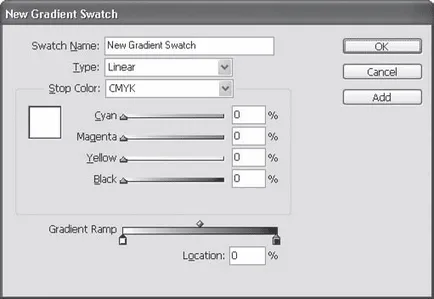
Fig. 11.9. caseta de dialog pentru a crea un nou specimen de gradient
În partea de jos a dialogului este de fapt setarea de gradient. Fiecare culoare utilizată în gradient este prezentat separat sub marcator benzi cu gradient. Puteți adăuga culori noi (făcând clic pe o zonă goală) și șterge vechi ( „sneaking“ ei cu mouse-ul pentru a benzii). Amintiți-vă că un gradient nu poate fi mai mică de două culori, pentru că în caz contrar va exista o tranziție lină între culori.
câmpul Location (Stare) afișează poziția marker pe gradientul și poate fi utilizat pentru a introduce o valoare exactă.
Fiecare set de culori în mijlocul ferestrei cu cursoarele și lista Oprire Color (culoarea markerului), în care, în plus față de nume cunoscute ale sistemelor de culoare de calcul, există o altă semnificație - Specimene (Probele) vă permite să atribuiți o culoare marker al uneia dintre probele de culoare salvate.
Deasupra prezenții markeri în formă de romb cu gradient de benzi, controlul netezimea tranziției între culori. Markerul de offset ar crea o tranziție inegală, atunci când una dintre culorile vor avea un impact mai mare asupra gradientului.
Asociați gradientului pentru obiectul face clic pe o intrare din Specimene palete (probe de culoare) sau prin instrument de gradient (gradient). Instrumentul vă permite să creați gradientii liniare, ocupând doar o parte a obiectului, și gradienților radiale sunt descentrată (Fig. 11,10).
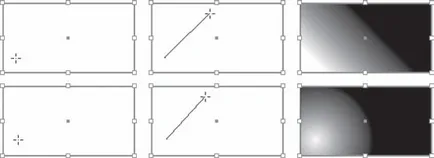
Fig. 11.10. Folosind Gradient (gradient) al instrumentului
Pentru o mai mare precizie de muncă (și, probabil, de asemenea, pentru comoditate) putem merge la paleta Gradient (gradient) (fig. 11.11). Ea a duplicat setările pe care ne sunt familiare de fereastra pentru a crea un nou specimen de gradient. Cu toate acestea, aici putem ajusta individual fiecare gradientului - nu este necesar pentru a crea noi modele, care este convenabil în cazul în care desenul sau modelul folosește un număr mare de diferite gradiente.
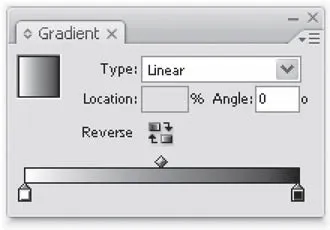
Fig. 11.11. Paleta Gradient (Gradient)
Paletă introduce două noi elemente pentru noi: butonul Reverse (reverse), care vă permite să inversa gradientul, adică, rotiți-l în oglindă despre obiect, în cazul în care acesta este un liniar sau schimba culoarea internă și externă, în cazul în care un gradient radial. A doua „descoperire“ este câmpul Angle (Unghi), prin care putem identifica colțul unui gradient liniar al pantei (pentru un gradient radial, această configurație nu are sens, deoarece câmpul va fi inactiv).